티스토리 뷰
파이썬을 사용하면서, 여러 라이브러리를 사용하는데
프로젝트에서 사용하는 라이브러리들만 관리하기 위해 anaconda 로 가상 환경을 만들고
jupyter notebook 으로 웹에서 개발할 수 있는 과정을 정리합니다.
1. Anaconda 설치
Anaconda | The World's Most Popular Data Science Platform
Anaconda is the birthplace of Python data science. We are a movement of data scientists, data-driven enterprises, and open source communities.
www.anaconda.com
페이지에 들어가서 각 os 에 맞는 anaconda 를 설치합니다.

설치가 완료되면, 옆에 활성화 중인 환경 (base) 이 나오고 conda 명령어를 사용 할 수 있습니다.

옆에 있는 기본 환경이 보기 싫다면 아래 명령어를 입력 후 터미널을 재실행합니다.
conda config --set auto_activate_base False
2. 가상 환경 만들기
설치한 anaconda 를 이용해서 가상 환경을 만듭니다.
conda create -n myenv(새로 추가할 가상 환경 이름) python=3
가상 환경을 활성화 시키기 위해서는 conda activate 명령어를 사용합니다.
conda activate myenv
앞에 (myenv) 가 나오는 것으로 가상 환경이 활성화 된 것을 알 수 있습니다.
3. jupyter notebook 설치하기
jupyter notebook 을 사용하면 웹에서 편하게 개발을 진행 할 수 있습니다.
먼저 ipykernel 을 설치합니다. ipykernel 은 jupyter 를 사용하기 위한 커널입니다.
pip install --upgrade pip
pip install ipykernel
그리고 새로만든 가상 환경을 ipykernel 에 등록합니다
python -m ipykernel install --user --name=myenv
마지막으로 jupyter 를 설치합니다.
conda install jupyter4. 테스트 해보기
작업할 directory 에서 jupyter notebook 명령어를 사용합니다.

명령어를 사용한 경로를 기준으로 localhost:8888 서버가 열립니다.

오른쪽의 New > 아까만들었던 가상 환경 이름으로 개발 환경을 추가합니다.
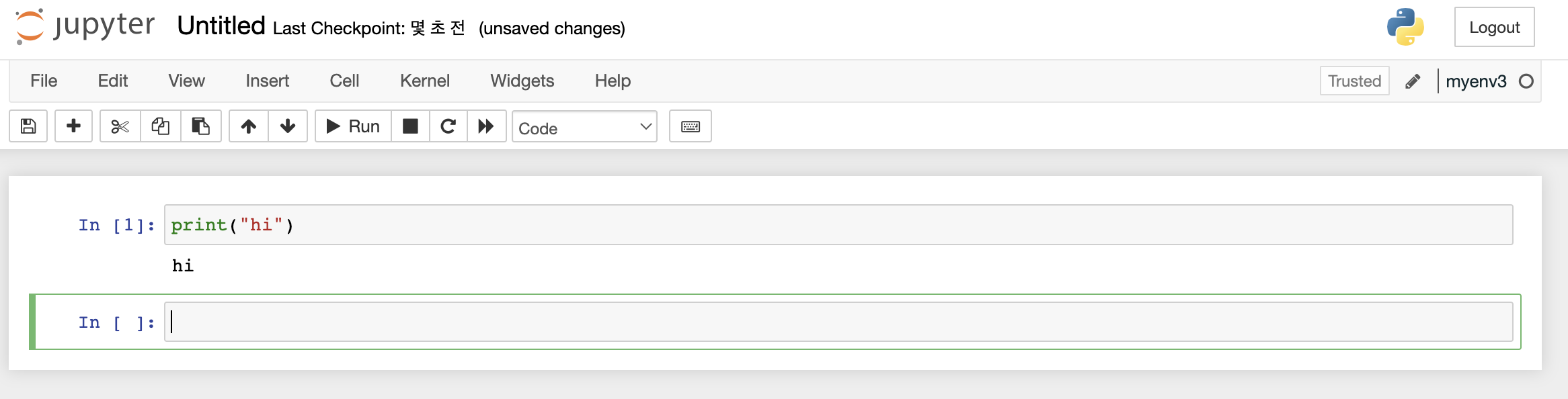
오른쪽 위에 만들었던 가상 환경의 이림이 출력되고, 파이썬 코드를 입력후 해당 셀에서 shift enter 를 눌러 잘 실행되는지 확인합니다.
'개발 > 일상' 카테고리의 다른 글
| Window10 OpenSSL 설치 & 환경변수 등록하기 (0) | 2023.02.21 |
|---|---|
| boost strand 사용해보기 (0) | 2023.02.21 |
| mysql 날짜에서 요일 얻어내기 (0) | 2022.10.20 |
| libpng zlib build in linux (centos) (0) | 2022.09.29 |
| 장애물 우회처리 논문 정리 [Reciprocal n-body Collision Avoidance] (0) | 2022.08.10 |
- Total
- Today
- Yesterday
- C++
- chrome-extension
- Visual Studio
- 면접
- it's called a vrpit
- 영상 픽셀화 하기
- 카카오
- Golang
- Reciprocal n-body Collision Avoidance
- set value
- 우리는 vr핏이라고 부릅니다
- mysql
- Obstacle Avoidance
- shared_from_this
- 클래스 맴버 변수 출력하기
- hole-punching
- ad skip
- cockroach db
- boost
- print shared_ptr class member variable
- 에러 위치 찾기
- red underline
- SuffixArray
- vrpit
- 코어 남기기
- 봄날에 스케치
- 잘못된 빨간줄
- Quest2
- RVO
- vr핏
| 일 | 월 | 화 | 수 | 목 | 금 | 토 |
|---|---|---|---|---|---|---|
| 1 | 2 | 3 | 4 | 5 | 6 | 7 |
| 8 | 9 | 10 | 11 | 12 | 13 | 14 |
| 15 | 16 | 17 | 18 | 19 | 20 | 21 |
| 22 | 23 | 24 | 25 | 26 | 27 | 28 |
| 29 | 30 |
